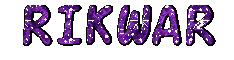perte d'affichage miniatures pour videos(résolu)
perte d'affichage miniatures pour videos(résolu)
Depuis quelque temps j'ai perdu l'affichage de l' immage identifiant chaque video .Le video lui-même n'est pas altéré,il est maintenant identifié par l'icône de WMV et je dois cliquer dessus pour voir de quoi il sagit car mes vidéos sont numérotés ce qui rend les recherches longues et pénibles .Ceci a affecté seulement la catégories vidéos.La catégories ''Mes Images'' n'a pas été touchée.
J'ai Window XP édition familiale et SP-3.
Merci à l'avance.
J'ai Window XP édition familiale et SP-3.
Merci à l'avance.
Last edited by kidkodak on 28 Jun 2009, 20:28, edited 3 times in total.
Non plus.Delt@ wrote:Peut-être l'affichage sous forme pellicules pourrait fonctionner.
En même temps je cherchais sur Google, et à m'men donné sur le forum Tom's Harware,quelqu'un avait le même problème
http://www.presence-pc.com/forum/ppc/Lo ... 4771-1.htm
Mais le truc d'inscrire dans exécuter : sfc /scannow en insérant mon logiciel d'exploitation ne fonctionne pas,car il me dit que je devrais mettre Window XP professionnel,malgré que mon logiciel acheté est Window XP familial.J'ai même fait un scan avec Berlac advisor juste pour voir et c'est bien XP Home edition et c'est une version légale.
Alors j'ai pensé que le sfc /scannow correspondait peut-être exclusivement à XP Proffessionnel et qu'il y aurait peut-être un code spécifique à l'édition XP Familiale à inscrire dans ''exécuter''?
Bonjour
La commande sfc /scannow, n'est pas exclusif qu'a XP Pro mais Familiale aussi, mais si vous avez bien sp2 d'installer et que votre cd Familiale ne venais pas avec le sp2 intégré, ceci peut être la raison
Mais vous pouvez faire ceci si le dossier dllcache sous System32 est masquer
Faire un double clic sur poste de travail/ dans le haut choisir Outils/Options des dossiers/onglet Affichage/ et décocher Masquer les fichiers protégés du système d'exploitation et faire Appliquer et OK
Entrer par la suite la commande sfc /scannow dans exécuter, ceci devrait avoir par effet de ne pas vous demander le cd
Bonne Journée
La commande sfc /scannow, n'est pas exclusif qu'a XP Pro mais Familiale aussi, mais si vous avez bien sp2 d'installer et que votre cd Familiale ne venais pas avec le sp2 intégré, ceci peut être la raison
Mais vous pouvez faire ceci si le dossier dllcache sous System32 est masquer
Faire un double clic sur poste de travail/ dans le haut choisir Outils/Options des dossiers/onglet Affichage/ et décocher Masquer les fichiers protégés du système d'exploitation et faire Appliquer et OK
Entrer par la suite la commande sfc /scannow dans exécuter, ceci devrait avoir par effet de ne pas vous demander le cd
Bonne Journée

Intel Core 2 Duo E8200, 6GB OCZ, NVidia 9800gtx
Le message d'avertissement en faisant cela est:
''Ces fichiers sont nécessaires pour démarrer et faire fonctionner Windows.
Les modifier ou les supprimer peut rendre votre ordinateur inutilisable.
Voulez-vous vraiment afficher ces fichiers?''
Un peu épeurant comme message.
Quel risque encouru?
Et sous-question:
vous dites ensuite ...Entrer par la suite la commande sfc /scannow dans exécuter, ceci devrait avoir par effet de ne pas vous demander le cd
Je croyais que le cd était nécessaire pour réintégrer ce qui manque?
À moins qu'il ne s'auto-répare par cette fonction?
''Ces fichiers sont nécessaires pour démarrer et faire fonctionner Windows.
Les modifier ou les supprimer peut rendre votre ordinateur inutilisable.
Voulez-vous vraiment afficher ces fichiers?''
Un peu épeurant comme message.
Quel risque encouru?
Et sous-question:
vous dites ensuite ...Entrer par la suite la commande sfc /scannow dans exécuter, ceci devrait avoir par effet de ne pas vous demander le cd
Je croyais que le cd était nécessaire pour réintégrer ce qui manque?
À moins qu'il ne s'auto-répare par cette fonction?
(on va testé quellequechose)
si votre vidéo souvre avec autre chose que avec Windows Media Player
clické avec le piton droit de votre souris sur le vidéo en suite sur proprietes en suite sur modifier recherché
Windows Media Player selectionnez le et faite appliquer
rechoisire affichage miniatures maintenant voyez vous l image comme avant???
sinon faite cette commande
Démarrer -> Exécuter,écrire dans exécuter(ou copie coller)
regsvr32.exe -u shmedia.dll
puis de cliquer sur OK,la une boite devrait afficher ceci :
DllUnregisterServer dans shmedia.dll réussi
Pour reactiver.... Démarrer -> Exécuter,écrire dans exécuter(ou copie coller)
regsvr32.exe shmedia.dll
si votre vidéo souvre avec autre chose que avec Windows Media Player
clické avec le piton droit de votre souris sur le vidéo en suite sur proprietes en suite sur modifier recherché
Windows Media Player selectionnez le et faite appliquer
rechoisire affichage miniatures maintenant voyez vous l image comme avant???
sinon faite cette commande
Démarrer -> Exécuter,écrire dans exécuter(ou copie coller)
regsvr32.exe -u shmedia.dll
puis de cliquer sur OK,la une boite devrait afficher ceci :
DllUnregisterServer dans shmedia.dll réussi
Pour reactiver.... Démarrer -> Exécuter,écrire dans exécuter(ou copie coller)
regsvr32.exe shmedia.dll
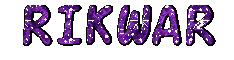
Super!!! Enfin ,çà marche.Merci beaucoup.Tout est revenu dans l'ordre.rikwar wrote:(on va testé quellequechose)
si votre vidéo souvre avec autre chose que avec Windows Media Player
clické avec le piton droit de votre souris sur le vidéo en suite sur proprietes en suite sur modifier recherché
Windows Media Player selectionnez le et faite appliquer
rechoisire affichage miniatures maintenant voyez vous l image comme avant???
sinon faite cette commande
Démarrer -> Exécuter,écrire dans exécuter(ou copie coller)
regsvr32.exe -u shmedia.dll
puis de cliquer sur OK,la une boite devrait afficher ceci :
DllUnregisterServer dans shmedia.dll réussi
Pour reactiver.... Démarrer -> Exécuter,écrire dans exécuter(ou copie coller)
regsvr32.exe shmedia.dll
C'est finalement en faisant regsvr32.exe shmedia.dll deux fois commme tu l'indiquais que le miniatures sont revenus.Merci encore.
Tant mieux que la commande ''regsvr32.exe shmedia.dll'' vous a regler cecikidkodak wrote:Le message d'avertissement en faisant cela est:
''Ces fichiers sont nécessaires pour démarrer et faire fonctionner Windows.
Les modifier ou les supprimer peut rendre votre ordinateur inutilisable.
Voulez-vous vraiment afficher ces fichiers?''
Un peu épeurant comme message.
Quel risque encouru?
Et sous-question:
vous dites ensuite ...Entrer par la suite la commande sfc /scannow dans exécuter, ceci devrait avoir par effet de ne pas vous demander le cd
Je croyais que le cd était nécessaire pour réintégrer ce qui manque?
À moins qu'il ne s'auto-répare par cette fonction?
Pour ce qui est du message ci-haut désactiver temporairement ceci n'affecte rien sauf comme il est écrit ne rien modifier ou supprimer, le dossier dllcache sous systeme32 contient tout les fichiers nécessaire au bon fonctionnement de XP, si vous supprimer ou modifier un fichier du système par erreur le dossier dllcache le remplacera, la commande sfc /scannow vérifiera dans le dossier dllcache pour fichiers endommager ou modifier et le remplacera, par la suite vous recocher pour masquer ce dossier
Salut

Intel Core 2 Duo E8200, 6GB OCZ, NVidia 9800gtx
Merci Cobra pour ces précisions.cobra501 wrote:Tant mieux que la commande ''regsvr32.exe shmedia.dll'' vous a regler cecikidkodak wrote:Le message d'avertissement en faisant cela est:
''Ces fichiers sont nécessaires pour démarrer et faire fonctionner Windows.
Les modifier ou les supprimer peut rendre votre ordinateur inutilisable.
Voulez-vous vraiment afficher ces fichiers?''
Un peu épeurant comme message.
Quel risque encouru?
Et sous-question:
vous dites ensuite ...Entrer par la suite la commande sfc /scannow dans exécuter, ceci devrait avoir par effet de ne pas vous demander le cd
Je croyais que le cd était nécessaire pour réintégrer ce qui manque?
À moins qu'il ne s'auto-répare par cette fonction?
Pour ce qui est du message ci-haut désactiver temporairement ceci n'affecte rien sauf comme il est écrit ne rien modifier ou supprimer, le dossier dllcache sous systeme32 contient tout les fichiers nécessaire au bon fonctionnement de XP, si vous supprimer ou modifier un fichier du système par erreur le dossier dllcache le remplacera, la commande sfc /scannow vérifiera dans le dossier dllcache pour fichiers endommager ou modifier et le remplacera, par la suite vous recocher pour masquer ce dossier
Salut
Y'a un problème un peu similaire sous Windows XP et je n'ai jamais trouvé la solution alors je vais squatter ce post des fois que vous le sauriez.
Dans XP parfois après quelques mois d'usage l'explorateur Windows ne garde plus en mémoire le type d'affichage qu'on lui demande. Ex: j'ai un dossier "Jeux" sur mon bureau et je lui dis que je veux que les raccourcis soient affichés en tant qu'icônes. Et un moment donné, pour une raison inconnue, lorsque j'ouvre le dossier, c'est affiché en "détails" et ce sera comme ça jusqu'à ce que je formate. J'ai beau lui dire d'afficher en icône, il le fera sur le coup mais si je change de dossier, lorsque je reviens c'est encore à détails. Naturellement, dans options des dossiers/affichage, la case mémoriser les options d'affichage pour chaque dossier est cochée. J'ai aussi essayé en réinitialisant tous les dossiers.
C'est un problème connu de Windows, mais je n'ai jamais vu de solution.
Est-ce que vous en connaissez une ?
Dans XP parfois après quelques mois d'usage l'explorateur Windows ne garde plus en mémoire le type d'affichage qu'on lui demande. Ex: j'ai un dossier "Jeux" sur mon bureau et je lui dis que je veux que les raccourcis soient affichés en tant qu'icônes. Et un moment donné, pour une raison inconnue, lorsque j'ouvre le dossier, c'est affiché en "détails" et ce sera comme ça jusqu'à ce que je formate. J'ai beau lui dire d'afficher en icône, il le fera sur le coup mais si je change de dossier, lorsque je reviens c'est encore à détails. Naturellement, dans options des dossiers/affichage, la case mémoriser les options d'affichage pour chaque dossier est cochée. J'ai aussi essayé en réinitialisant tous les dossiers.
C'est un problème connu de Windows, mais je n'ai jamais vu de solution.
Est-ce que vous en connaissez une ?
cest normal!!
Ce problème se produit parce que Windows stocke les paramètres et les personnalisations d'affichage de chaque dossier dans le Registre. Par défaut, ces données sont limitées à 200 dossiers locaux et 200 dossiers réseau, soit un total de 400 dossiers. Les données des paramètres et personnalisations d'affichage de dossier sont stockées dans les clés de Registre suivante :
HKEY_CURRENT_USER\Software\Microsoft\Windows\Shell\Bags
HKEY_CURRENT_USER\Software\Microsoft\Windows\ShellNoRoam\Bags
selon microsoft>> Ce problème a été corrigé pour la première fois dans Microsoft Windows XP Service Pack 2.
surment vous avez déjas ce sevices pack ou le services pack 3? moi aussi javais le meme probleme que vous
(((Avertissement))) Toute utilisation incorrecte de l'Éditeur du Registre peut générer des problèmes sérieux, pouvant vous obliger à réinstaller votre système d'exploitation)
solution biduler un peut Registre >>>>>>>>>>>>>>>>>>>>>>
>>>>>>>>>>>>>>>>>>>>>>
Pour contourner ce problème, créez une valeur DWORD nommée BagMRU Size dans les deux clés de Registre suivantes et définissez les données des deux valeurs avec le nombre de dossiers dont Windows doit garder en mémoire les paramètres. Par exemple, pour que Windows se souvienne des paramètres de 5000 dossiers locaux et de 5000 dossiers réseau, définissez les deux valeurs sur 5000.
Vous devez créer la nouvelle valeur pour les clés de Registre suivantes :
HKEY_CURRENT_USER\Software\Microsoft\Windows\Shell
HKEY_CURRENT_USER\Software\Microsoft\Windows\ShellNoRoam
Important Vous devrez peut-être ajuster les valeurs BagMRU Size à votre situation spécifique. En augmentant les valeurs BagMRU Size, vous augmentez le nombre d'informations stockées dans le Registre. Lorsque vous utilisez des profils utilisateur itinérants, les informations de Registre sont copiées sur un serveur lorsque vous fermez la session et copiées sur votre ordinateur local lorsque vous ouvrez une session. Par conséquent, vous pouvez rencontrer des problèmes de performances si vous augmentez les valeurs BagMRU Size pour les profils utilisateur itinérants.
Appliquez les étapes suivantes, puis quittez l'Éditeur du Registre :
1. Cliquez sur Démarrer, puis sur Exécuter. Tapez regedit, puis cliquez sur OK.
2. Recherchez la clé suivante dans le Registre et cliquez dessus :
HKEY_CURRENT_USER\Software\Microsoft\Windows\Shell
3. Dans le menu Edition, pointez sur Nouveau, puis cliquez sur Valeur DWORD.
4. Tapez BagMRU Size et appuyez sur ENTRÉE.
5. Dans le menu Edition, cliquez sur Modifier.
6. Tapez 5000, puis cliquez sur OK.
Procédez comme suit : 1. Recherchez la clé suivante dans le Registre et cliquez dessus :
HKEY_CURRENT_USER\Software\Microsoft\Windows\ShellNoRoam
2. Dans le menu Edition, pointez sur Nouveau, puis cliquez sur Valeur DWORD.
3. Tapez BagMRU Size et appuyez sur ENTRÉE.
4. Dans le menu Edition, cliquez sur Modifier.
5. Tapez 5000, puis cliquez sur OK.
(p.s maintenant Windows peut se souvenir des paramètres de dossier concernant l'état d'affichage, la position de la fenêtre, l'ordre de tri, les informations de colonne, le type de dossier, le paramètre de barre d'état, les basculements de barre d'outils et les résultats des recherches.)
Ce problème se produit parce que Windows stocke les paramètres et les personnalisations d'affichage de chaque dossier dans le Registre. Par défaut, ces données sont limitées à 200 dossiers locaux et 200 dossiers réseau, soit un total de 400 dossiers. Les données des paramètres et personnalisations d'affichage de dossier sont stockées dans les clés de Registre suivante :
HKEY_CURRENT_USER\Software\Microsoft\Windows\Shell\Bags
HKEY_CURRENT_USER\Software\Microsoft\Windows\ShellNoRoam\Bags
selon microsoft>> Ce problème a été corrigé pour la première fois dans Microsoft Windows XP Service Pack 2.
surment vous avez déjas ce sevices pack ou le services pack 3? moi aussi javais le meme probleme que vous
(((Avertissement))) Toute utilisation incorrecte de l'Éditeur du Registre peut générer des problèmes sérieux, pouvant vous obliger à réinstaller votre système d'exploitation)
solution biduler un peut Registre
Pour contourner ce problème, créez une valeur DWORD nommée BagMRU Size dans les deux clés de Registre suivantes et définissez les données des deux valeurs avec le nombre de dossiers dont Windows doit garder en mémoire les paramètres. Par exemple, pour que Windows se souvienne des paramètres de 5000 dossiers locaux et de 5000 dossiers réseau, définissez les deux valeurs sur 5000.
Vous devez créer la nouvelle valeur pour les clés de Registre suivantes :
HKEY_CURRENT_USER\Software\Microsoft\Windows\Shell
HKEY_CURRENT_USER\Software\Microsoft\Windows\ShellNoRoam
Important Vous devrez peut-être ajuster les valeurs BagMRU Size à votre situation spécifique. En augmentant les valeurs BagMRU Size, vous augmentez le nombre d'informations stockées dans le Registre. Lorsque vous utilisez des profils utilisateur itinérants, les informations de Registre sont copiées sur un serveur lorsque vous fermez la session et copiées sur votre ordinateur local lorsque vous ouvrez une session. Par conséquent, vous pouvez rencontrer des problèmes de performances si vous augmentez les valeurs BagMRU Size pour les profils utilisateur itinérants.
Appliquez les étapes suivantes, puis quittez l'Éditeur du Registre :
1. Cliquez sur Démarrer, puis sur Exécuter. Tapez regedit, puis cliquez sur OK.
2. Recherchez la clé suivante dans le Registre et cliquez dessus :
HKEY_CURRENT_USER\Software\Microsoft\Windows\Shell
3. Dans le menu Edition, pointez sur Nouveau, puis cliquez sur Valeur DWORD.
4. Tapez BagMRU Size et appuyez sur ENTRÉE.
5. Dans le menu Edition, cliquez sur Modifier.
6. Tapez 5000, puis cliquez sur OK.
Procédez comme suit : 1. Recherchez la clé suivante dans le Registre et cliquez dessus :
HKEY_CURRENT_USER\Software\Microsoft\Windows\ShellNoRoam
2. Dans le menu Edition, pointez sur Nouveau, puis cliquez sur Valeur DWORD.
3. Tapez BagMRU Size et appuyez sur ENTRÉE.
4. Dans le menu Edition, cliquez sur Modifier.
5. Tapez 5000, puis cliquez sur OK.
(p.s maintenant Windows peut se souvenir des paramètres de dossier concernant l'état d'affichage, la position de la fenêtre, l'ordre de tri, les informations de colonne, le type de dossier, le paramètre de barre d'état, les basculements de barre d'outils et les résultats des recherches.)